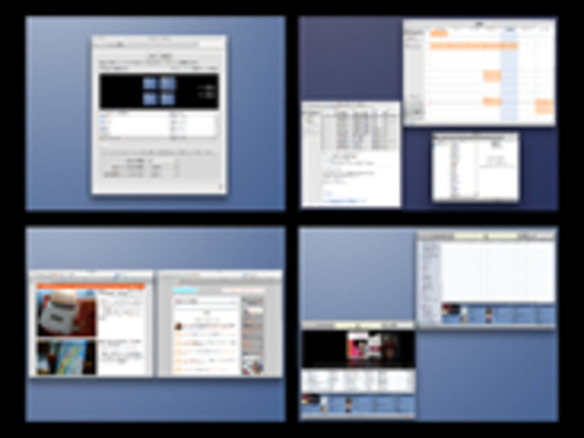
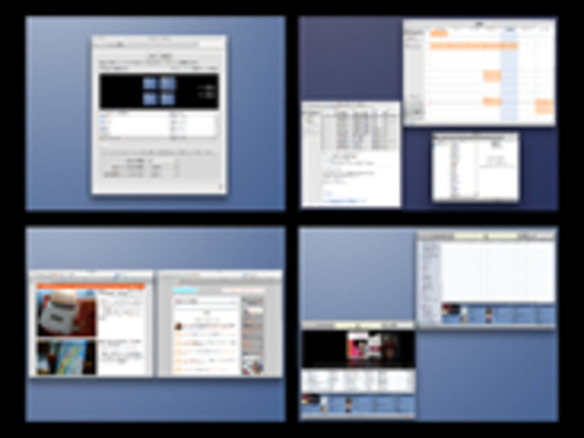

手順が1つ減ると言えば、新しいFinderは注目だ。iTunesやiPodでおなじみのCoverFlowが搭載されているのだ。
iTunesなどでのCoverFlowでは、アルバムのジャケット写真を表示して音楽ファイルを探しやすくしていた。一方新しいFinderのCoverFlowは、ファイルの中身をサムネイル表示して、ファイルを探しやすくしてくれる機能になっているのだ。
同様の機能として、ファイルをアプリケーションで開かなくても中身を大きく表示することができる「Quick Look」。
ファイルの中身を見るまで、これまではそのアプリケーションを開く必要があった。昨今のMacも高速なプロセッサが搭載されたとはいえ、ソフトが起動するまでのじりじりとした時間を待たなければいけなかった。複数の種類のファイルを扱うプロジェクトなら、そのソフトの本数分の時間がかかるわけで、これが解消された点は非常にうれしい。
Finderに表示されているファイルだけでなく、Mailで受信したメールに添付されているファイルも、その場で中身を開くことができる。メールへのファイル添付もまた煩わしい作業の1つで、配布や共有という点でGoogleなどのオンラインドキュメントに分がある領域だったが、中身の確認がすぐにできるようになったインターフェイスは、重宝することになるのではないか。
僕がLeopardで最も気に入っている機能が、Spacesだ。
簡単に言えばマルチデスクトップ環境のことで、これまでもさまざまなツールによって作業環境を分割することができていた機能。これがOSに搭載されただけだと言われればそれまでなのだが、この機能が身近にあることの意味は大きい。
まずSpacesでは、デスクトップを分割するのではなく、好きな枚数分増やせるという感覚だ。そのため、デスクトップ上の壁紙や配置してあるアイコン、Dockはそのまま。どこにDockがあるか、と探す必要はない。
システム環境設定のSpacesの設定でデスクトップの数を増やすことができるが、1枚単位ではなく、行・列の単位で増やせる仕組みだ。例えば横に3枚用意してある場合は、縦に1行ずつ増やすと6枚、9枚と増えていくことになる。
デスクトップ上の移動はキーボードのショートカットの他、メニューバーにインジケータを表示することができ、今自分がどこにいるのか迷うこともない。
また環境設定で、アプリケーションとデスクトップを関連づけることができる。つまりアプリケーションを起動したときに、決まったデスクトップにウインドウを開くことができるのだ。
これは作業効率にとても関係する。
例えばウェブブラウザは1番、2番は作業領域としてワープロや表計算などのアプリケーション、そして3番はステーショナリーとしてメールやアドレスブック、カレンダーなどと関連づけておく。
すると、ワープロで文章を書いている作業中、新着メールやウェブブラウザなどに作業を邪魔されることなく、作業に集中することができるのだ。作業領域を分けて関連づけることで、自分の作業のモードを明示的に切り替えることにつながる。これはぜひ試して欲しい機能だ。
CNET Japanの記事を毎朝メールでまとめ読み(無料)
 データ統合のススメ
データ統合のススメ
OMO戦略や小売DXの実現へ
顧客満足度を高めるデータ活用5つの打ち手
 ビジネスの推進には必須!
ビジネスの推進には必須!
ZDNET×マイクロソフトが贈る特別企画
今、必要な戦略的セキュリティとガバナンス
 誰でも、かんたん3D空間作成
誰でも、かんたん3D空間作成
企業や自治体、教育機関で再び注目を集める
身近なメタバース活用を実現する
 脱炭素のために”家”ができること
脱炭素のために”家”ができること
パナソニックのV2H蓄電システムで創る
エコなのに快適な未来の住宅環境